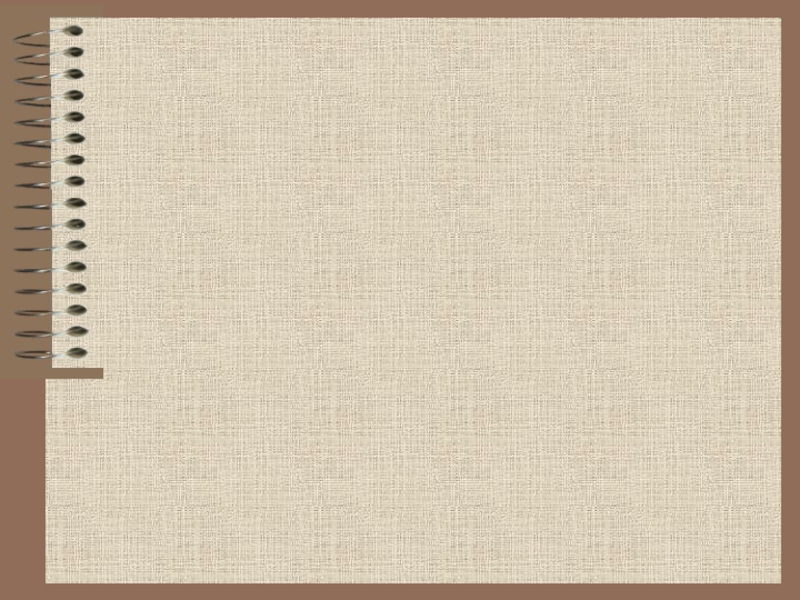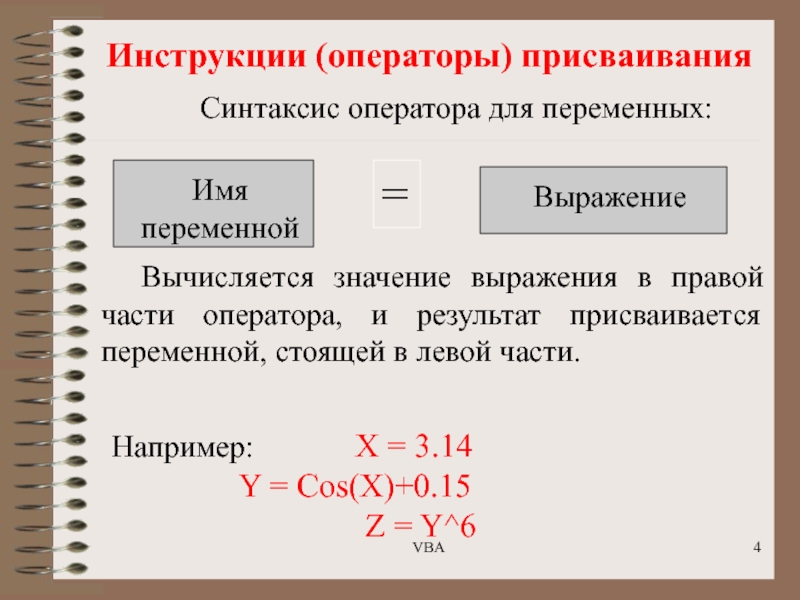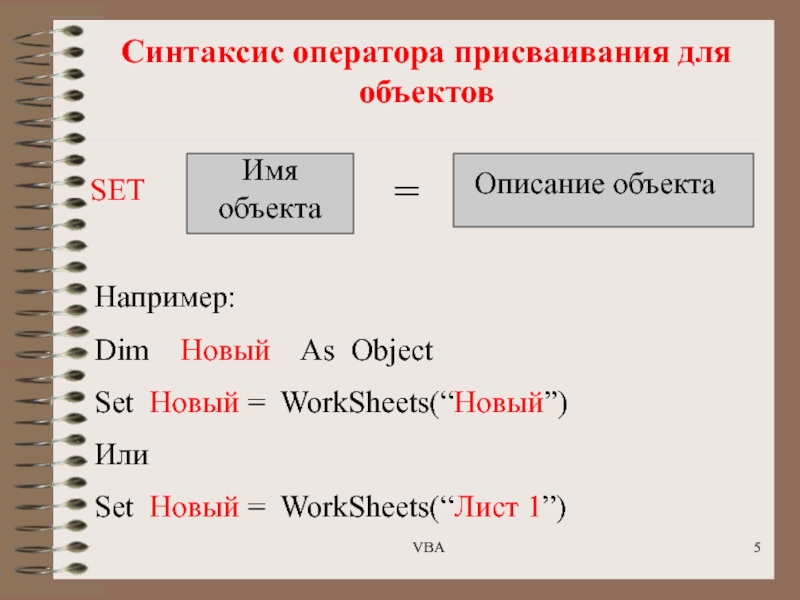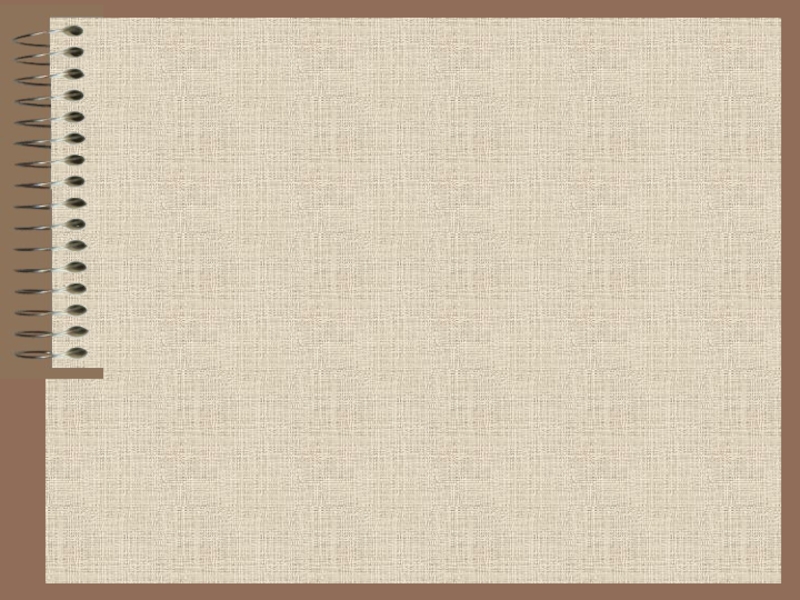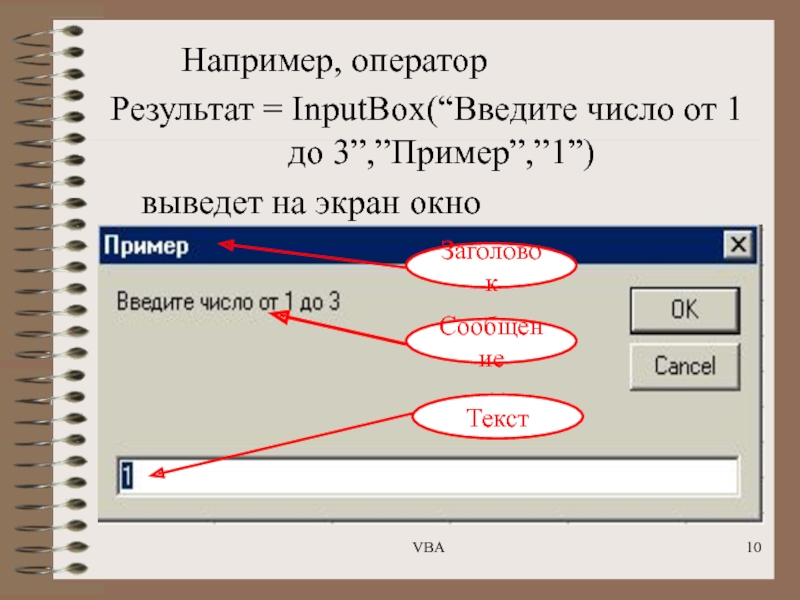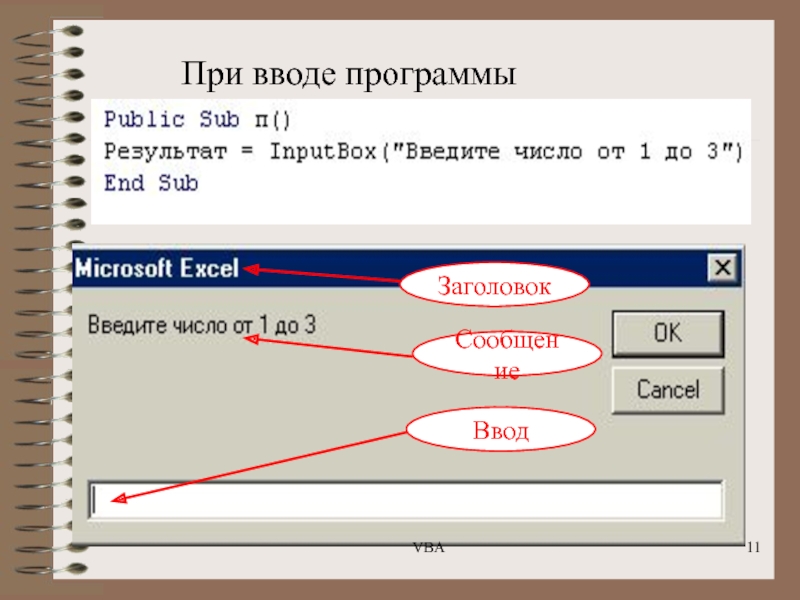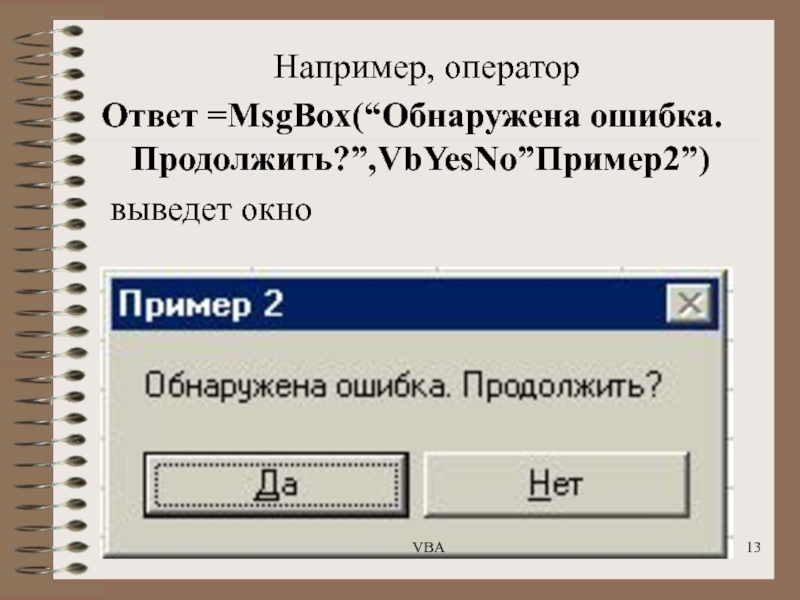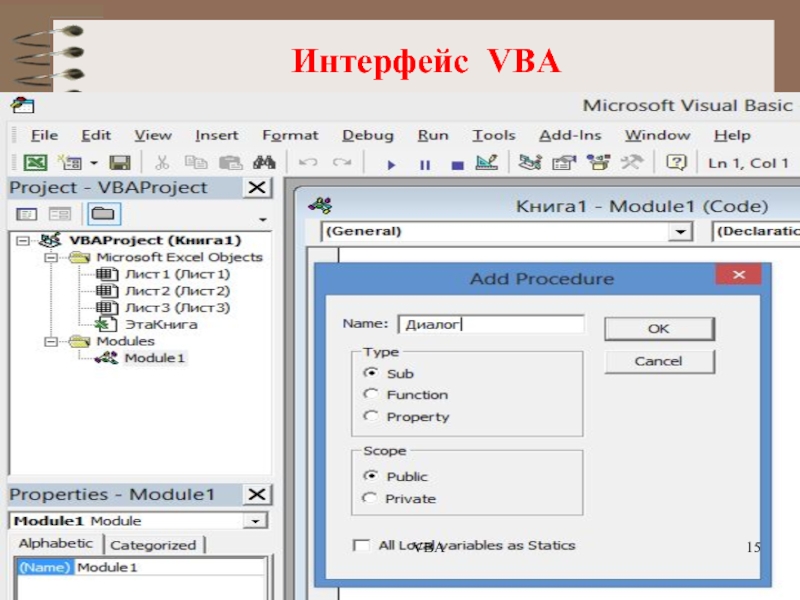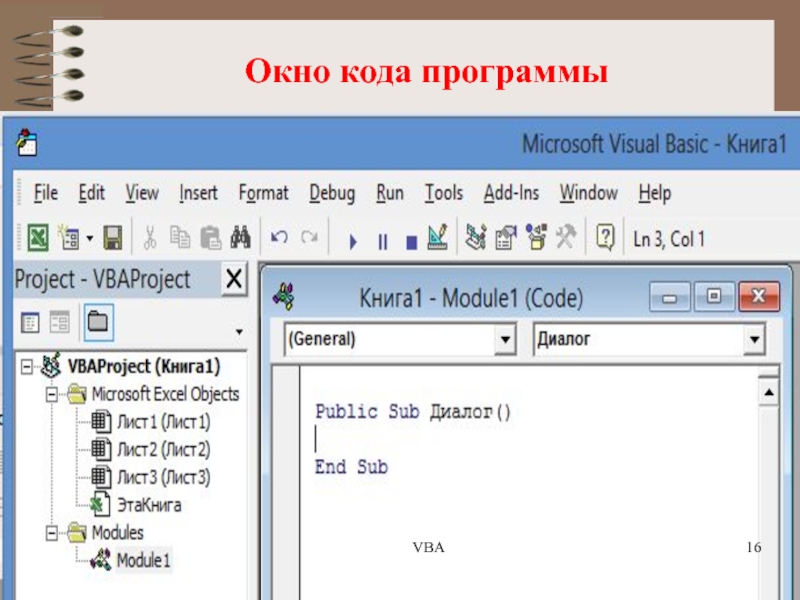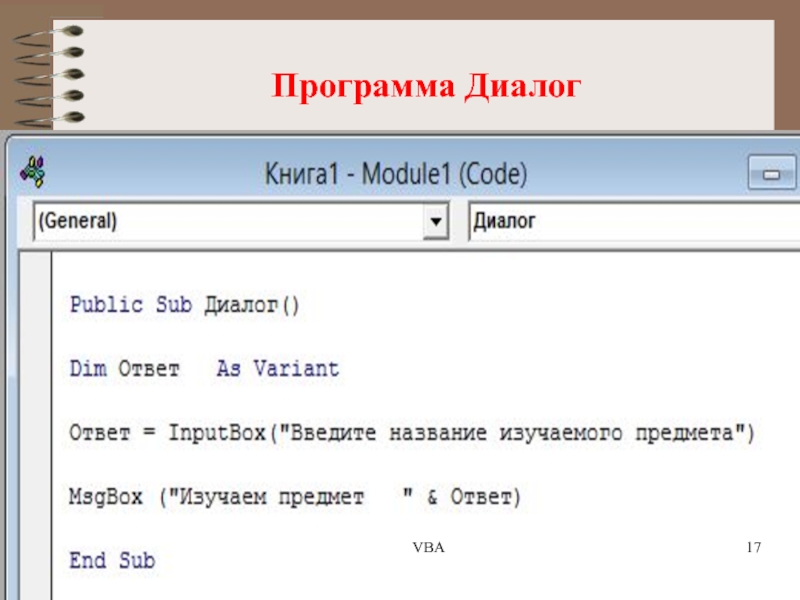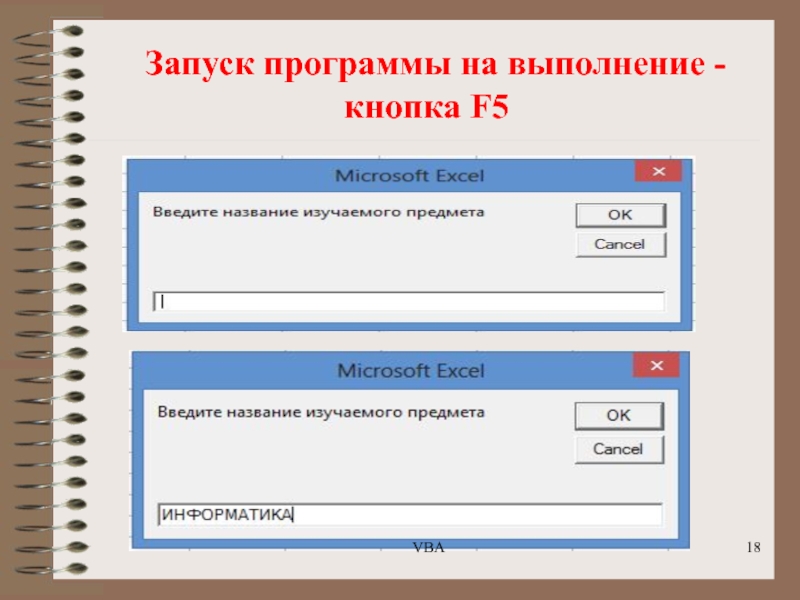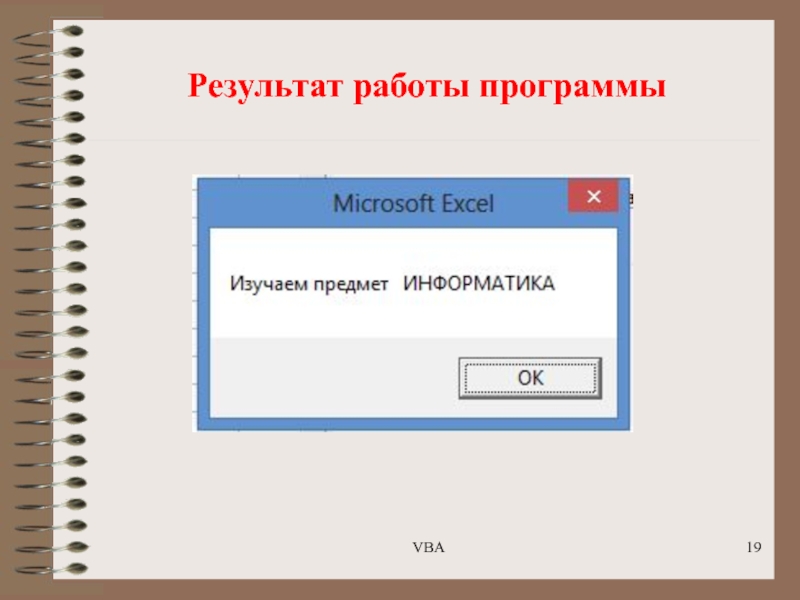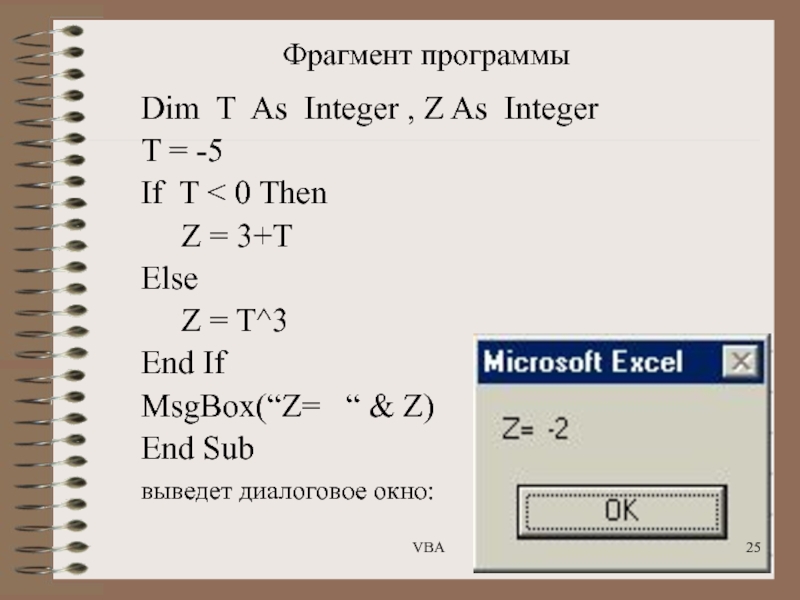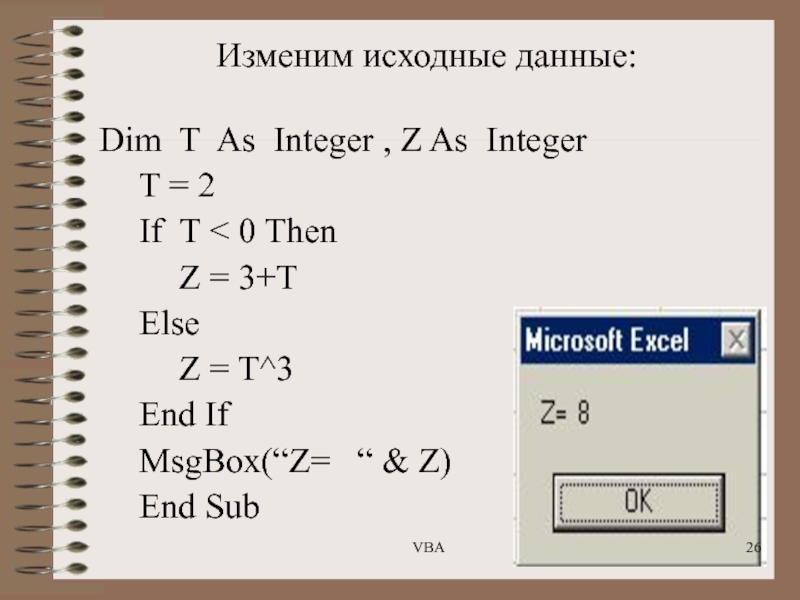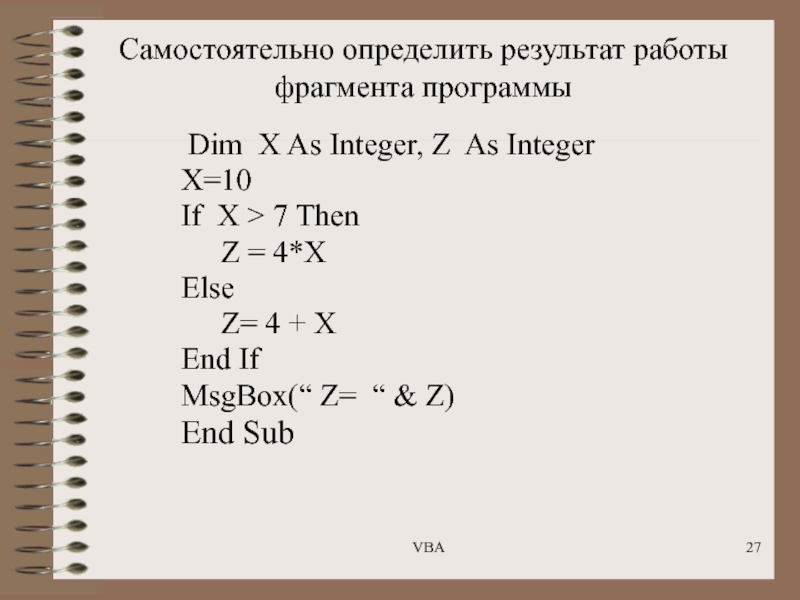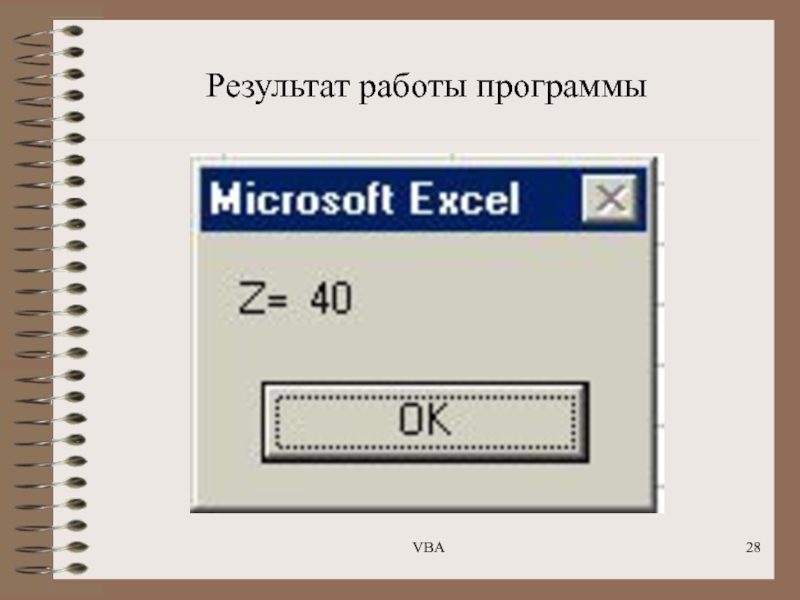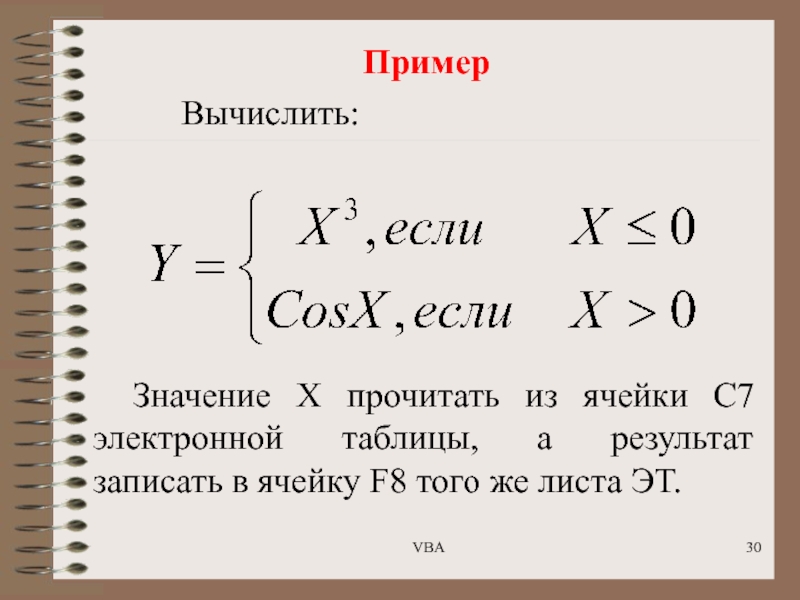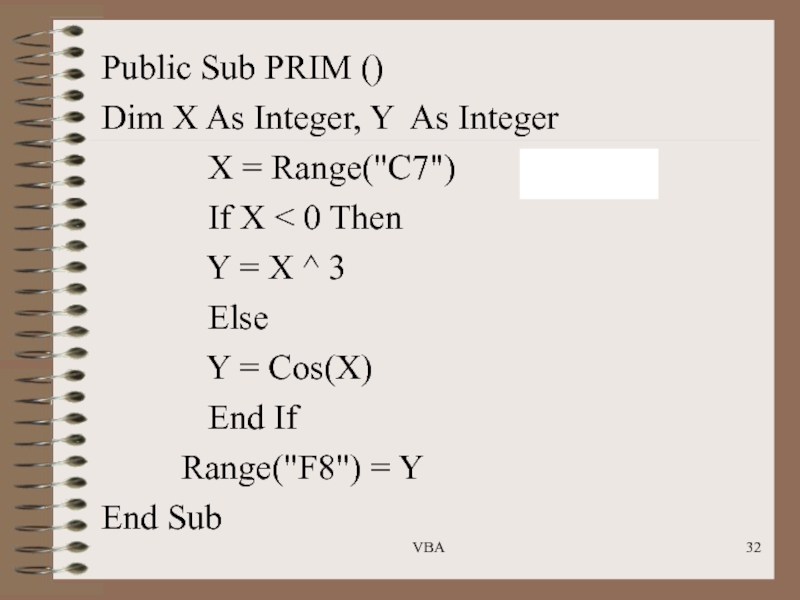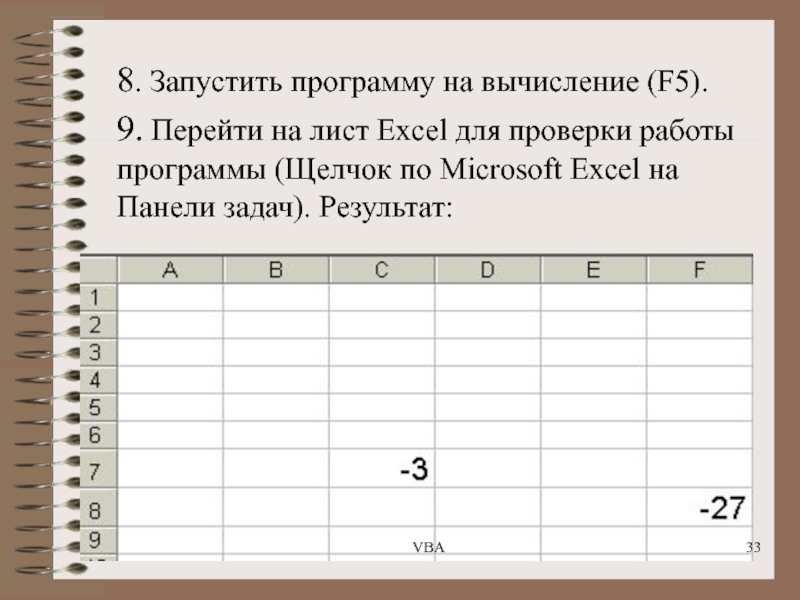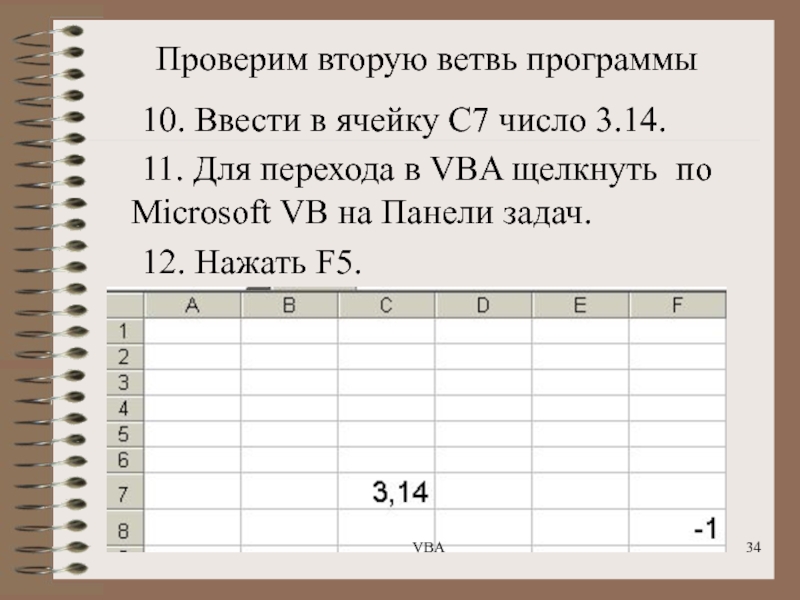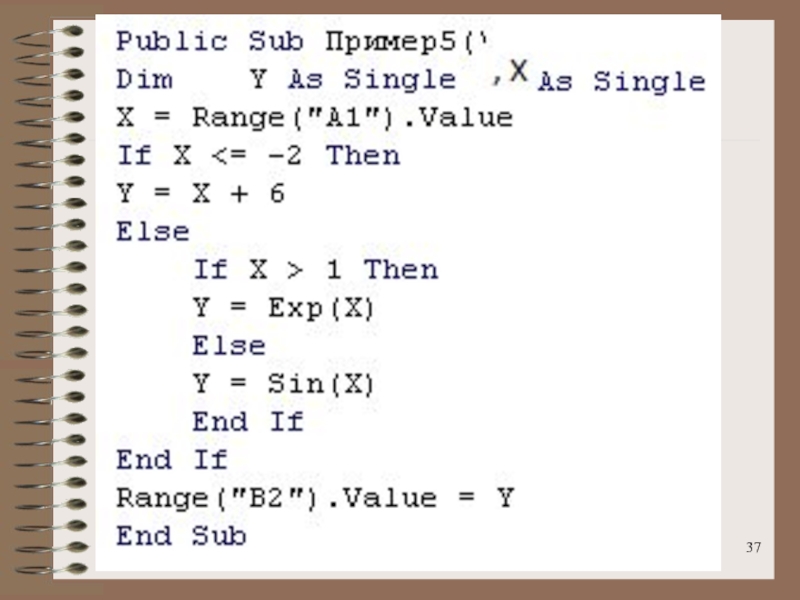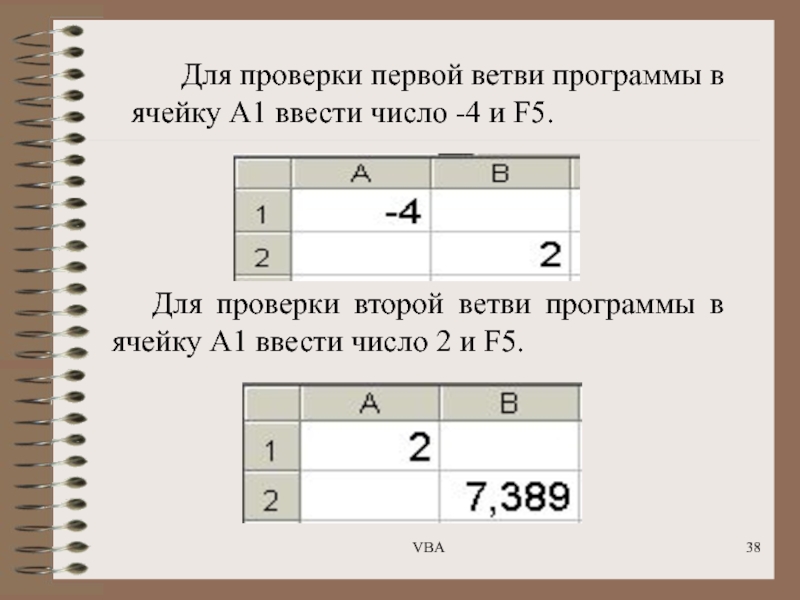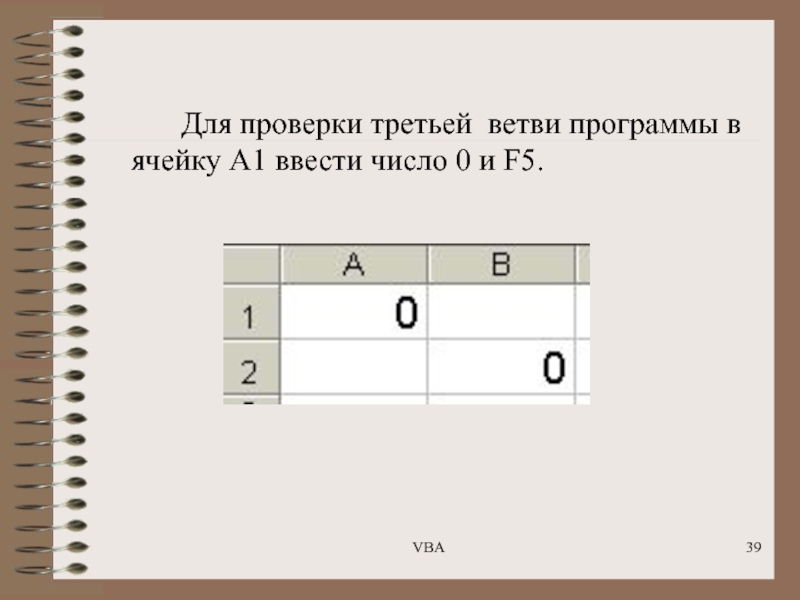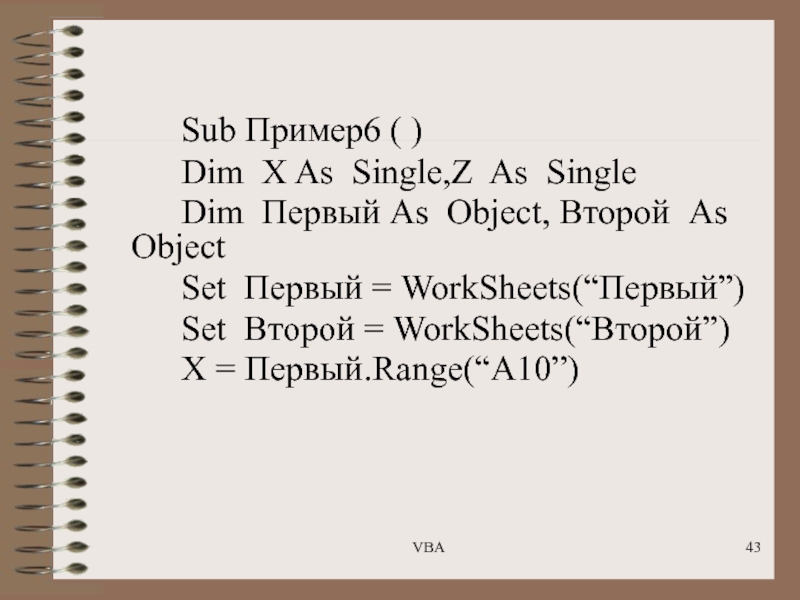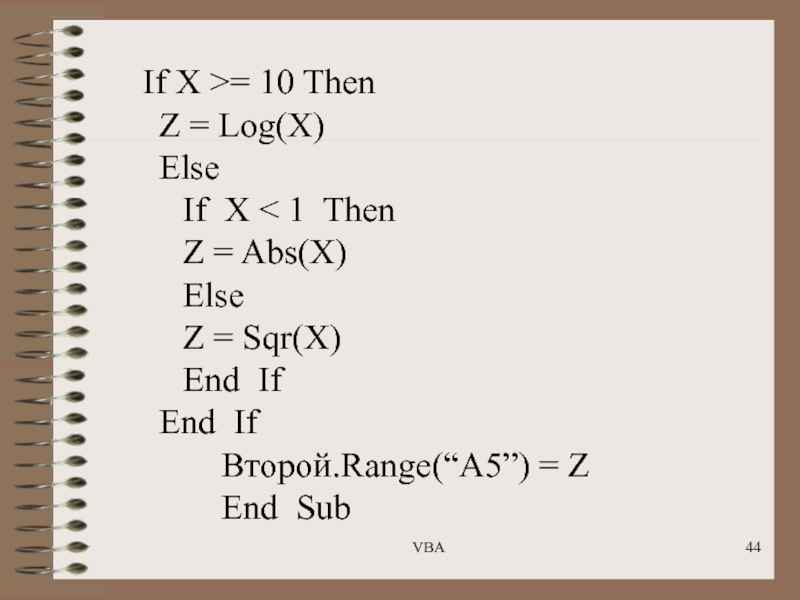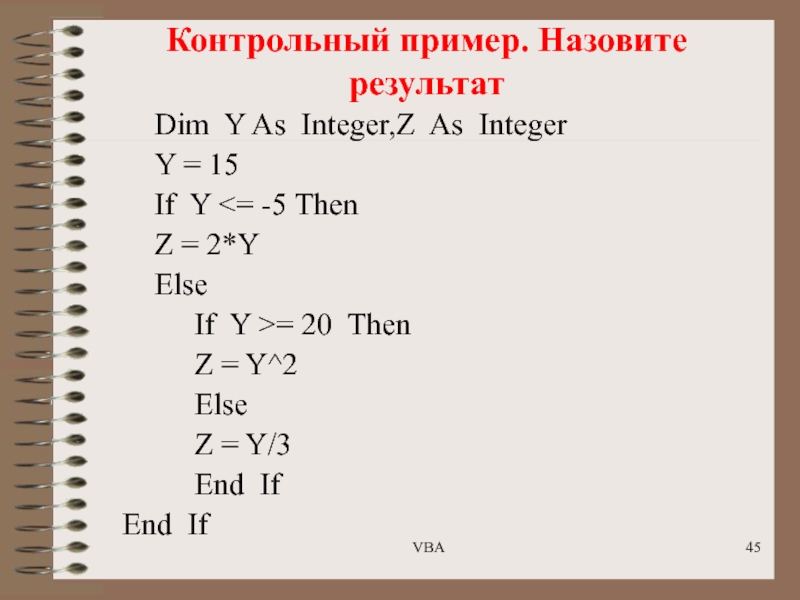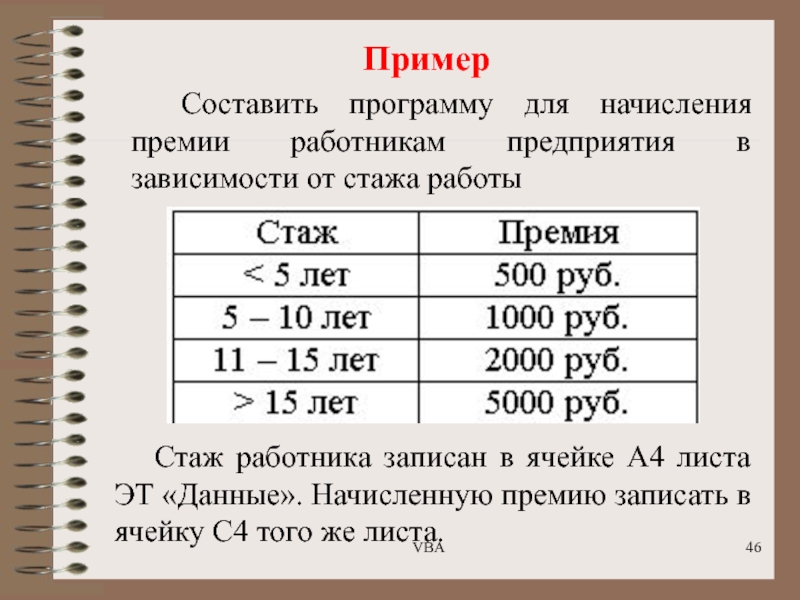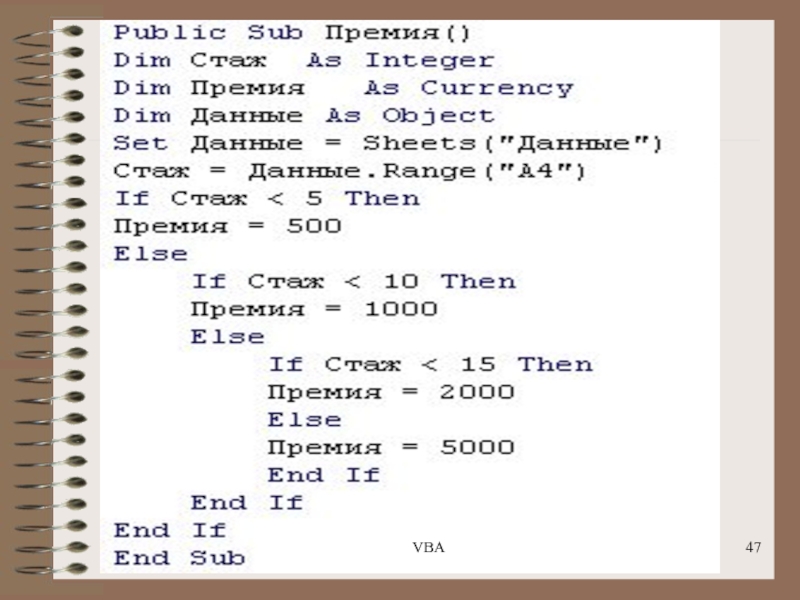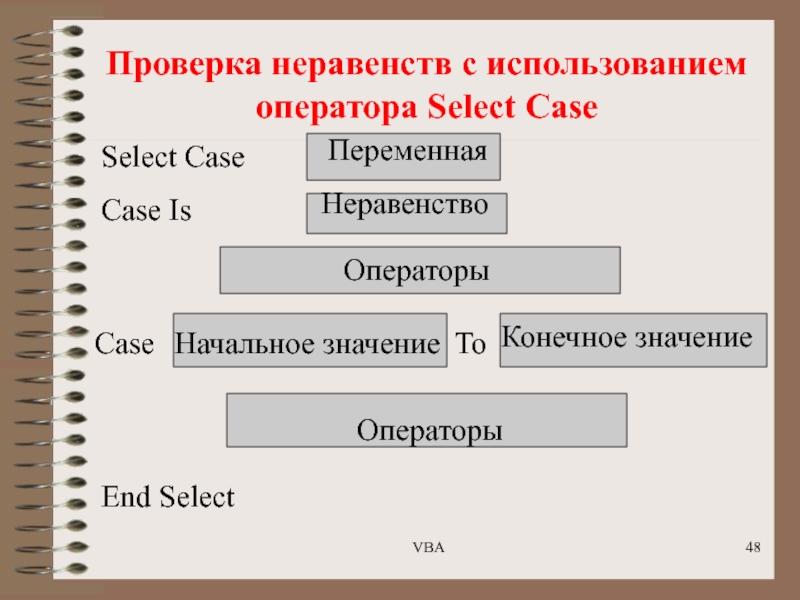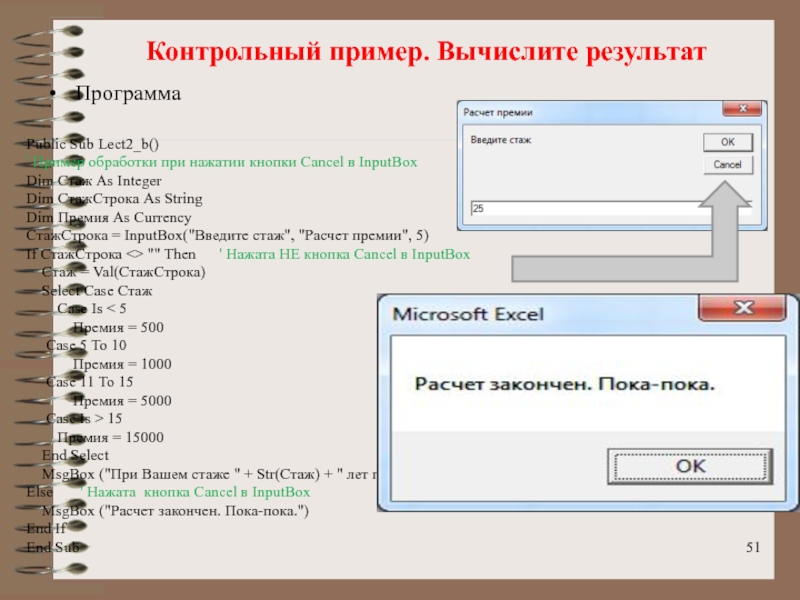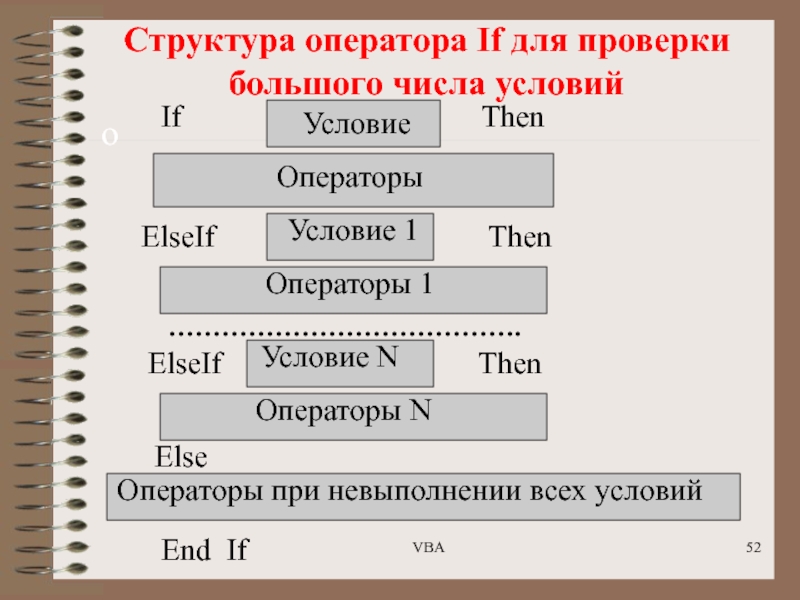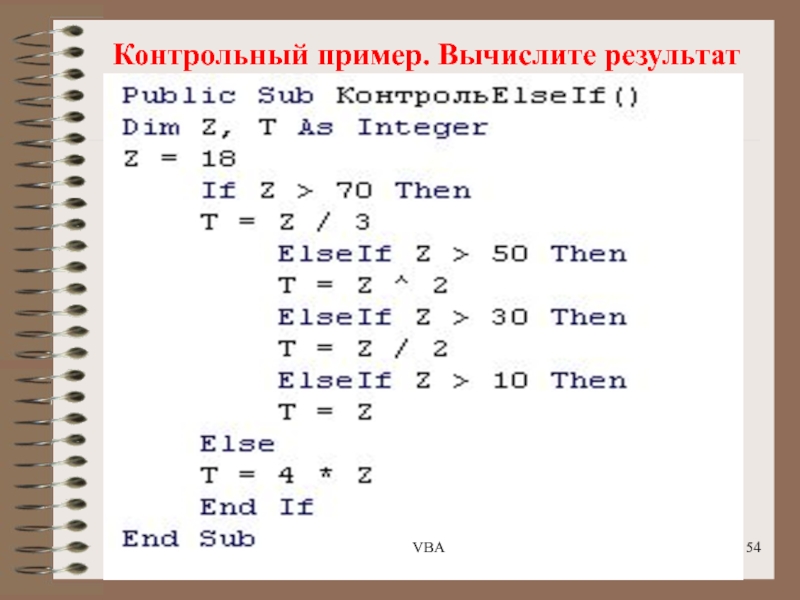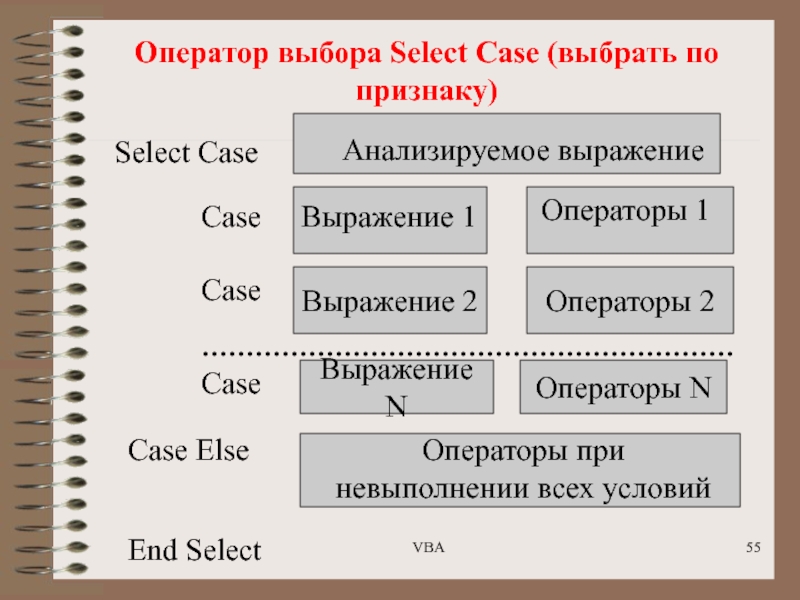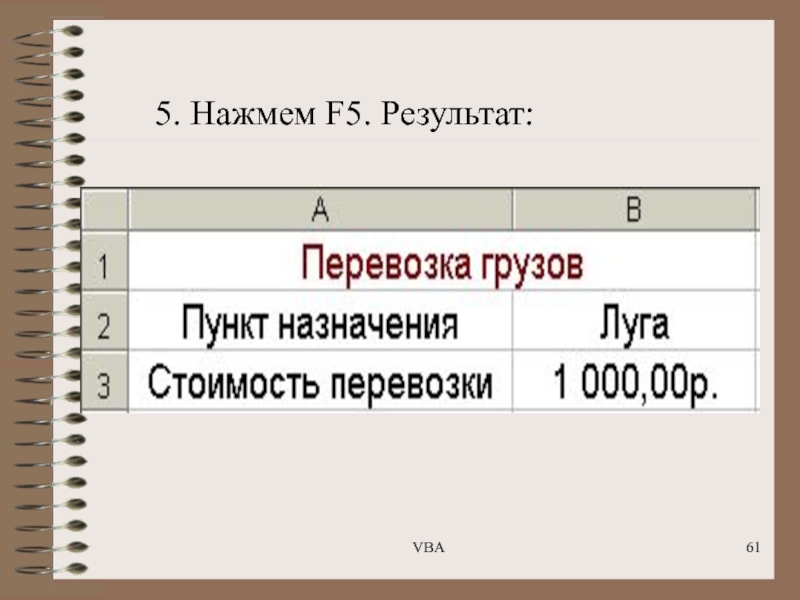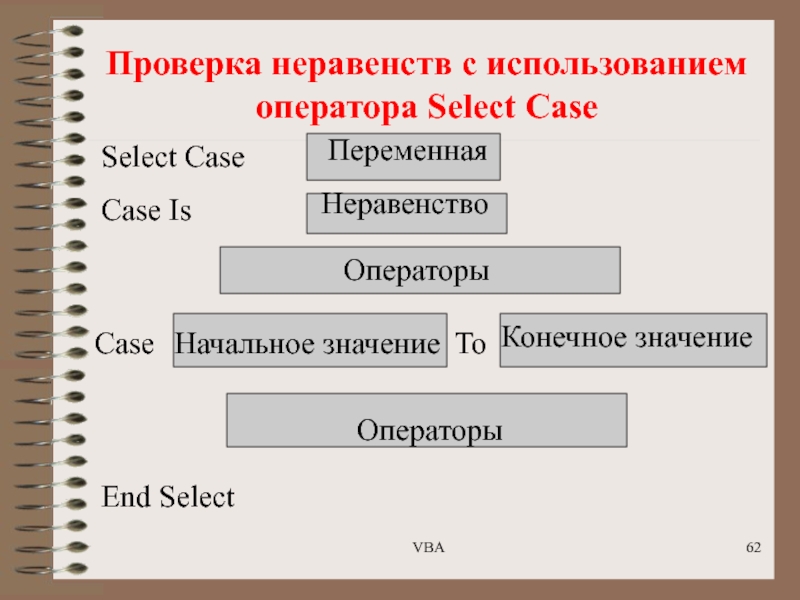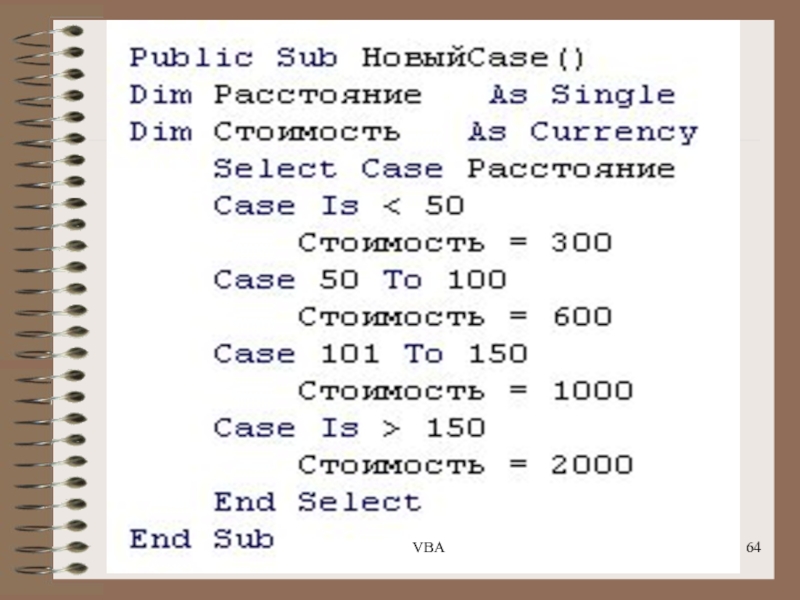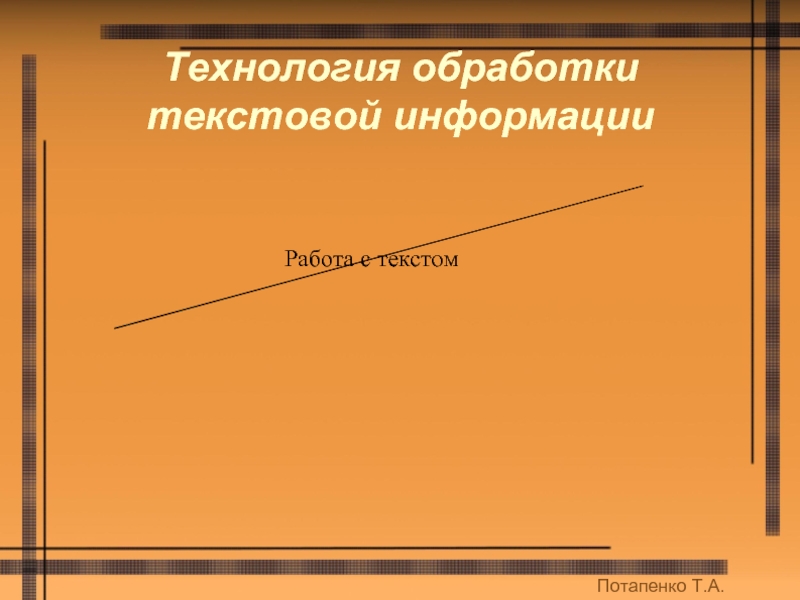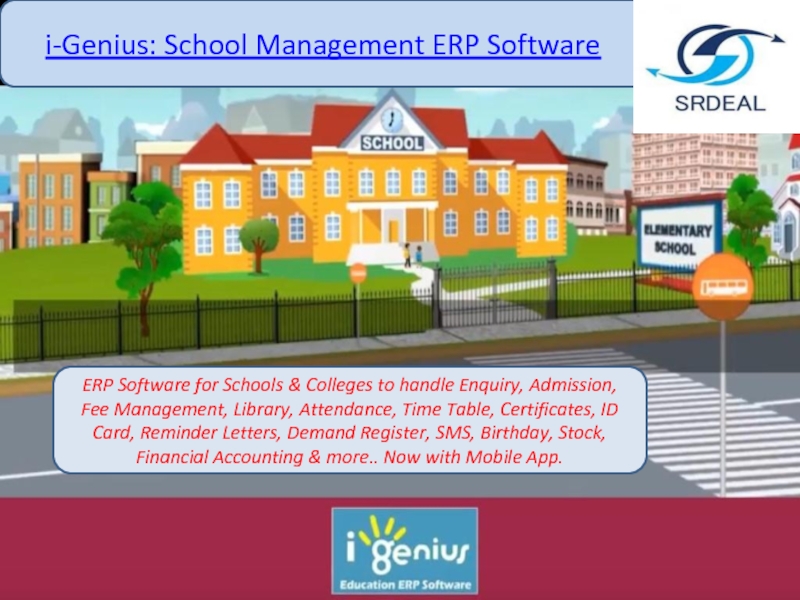- Главная
- Разное
- Дизайн
- Бизнес и предпринимательство
- Аналитика
- Образование
- Развлечения
- Красота и здоровье
- Финансы
- Государство
- Путешествия
- Спорт
- Недвижимость
- Армия
- Графика
- Культурология
- Еда и кулинария
- Лингвистика
- Английский язык
- Астрономия
- Алгебра
- Биология
- География
- Детские презентации
- Информатика
- История
- Литература
- Маркетинг
- Математика
- Медицина
- Менеджмент
- Музыка
- МХК
- Немецкий язык
- ОБЖ
- Обществознание
- Окружающий мир
- Педагогика
- Русский язык
- Технология
- Физика
- Философия
- Химия
- Шаблоны, картинки для презентаций
- Экология
- Экономика
- Юриспруденция
Инструкции VBA презентация
Содержание
- 1. Инструкции VBA
- 2. Инструкции комментариев Используются для вывода текста сообщений.
- 3. Обратите внимание! Комментарии с апострофом видны
- 4. Инструкции (операторы) присваивания Синтаксис оператора для
- 5. Синтаксис оператора присваивания для объектов
- 6. ВСТРОЕННЫЕ ДИАЛОГОВЫЕ ОКНА VBA
- 7. В проектах VBA имеются две разновидности диалоговых
- 8. Функция InputBox Выводит на экран диалоговое окно,
- 9. Сообщение – максимальная длина 1024 символа. Перенос
- 10. Например, оператор Результат = InputBox(“Введите число от
- 11. При вводе программы Заголовок Сообщение Ввод VBA
- 12. Функция MsgBox Выводит на экран диалоговое
- 13. Например, оператор Ответ =MsgBox(“Обнаружена ошибка. Продолжить?”,VbYesNo”Пример2”) выведет окно VBA
- 14. Пример Программа для организации диалога с
- 15. Интерфейс VBA VBA
- 16. Окно кода программы VBA
- 17. Программа Диалог VBA
- 18. Запуск программы на выполнение - кнопка F5 VBA
- 19. Результат работы программы VBA
- 20. 3.4. Инструкции управления порядком выполнения команд (операторы
- 21. Оператор безусловного перехода GoTo (Перейти к…)
- 22. Оператор условного перехода If (если) Then (то)
- 23. Оператор If работает так:
- 24. Например, фрагмент программы: Public Sub
- 25. Фрагмент программы Dim T As Integer ,
- 26. Изменим исходные данные: VBA Dim T As
- 27. Самостоятельно определить результат работы фрагмента программы
- 28. Результат работы программы VBA
- 29. Чтение-запись данных из ячейки ЭТ При обращении
- 30. Пример Вычислить: Значение Х прочитать из
- 31. Решение 1. Запустить Excel. 2. Ввести в
- 32. VBA Public Sub PRIM () Dim
- 33. 8. Запустить программу на вычисление (F5). 9.
- 34. Проверим вторую ветвь программы 10. Ввести в
- 35. Организация программ для проверки нескольких условий
- 36. Пример Составить программу вычисления Значение Х
- 37. =Y VBA
- 38. Для проверки первой ветви программы в
- 39. Для проверки третьей ветви программы в
- 40. Чтение-запись данных с листа ЭТ, как объекта
- 41. Пример Вычислить Значение Х прочитать из
- 42. Решение 1. Переименовать два листа ЭТ: Первый
- 43. Sub Пример6 ( ) Dim X As
- 44. If X >= 10 Then Z
- 45. Контрольный пример. Назовите результат Dim Y As
- 46. Пример Составить программу для начисления премии работникам
- 47. VBA
- 48. Проверка неравенств с использованием оператора Select Case
- 49. Контрольный пример. Вычислите результат Программа Public Sub
- 50. Контрольный пример. Вычислите результат Программа
- 51. Контрольный пример. Вычислите результат Программа Public
- 52. Структура оператора If для проверки большого числа
- 53. Программа для примера с ElseIf VBA
- 54. Контрольный пример. Вычислите результат VBA
- 55. Оператор выбора Select Case (выбрать по признаку)
- 56. Пример Рассчитать стоимость перевозки груза в зависимости
- 57. Решение 1. Заполнить ЭТ 2.
- 58. =Стоимость VBA
- 59. 4. Нажимаем F5. Результат: Причина
- 60. Для исправления ошибки удобно использовать оператор Ucase
- 61. 5. Нажмем F5. Результат: VBA
- 62. Проверка неравенств с использованием оператора Select Case
- 63. Пример Составить программу для определения стоимости перевозок в зависимости от расстояния VBA
- 64. VBA
Слайд 2Инструкции комментариев
Используются для вывода текста сообщений. Могут начинаться с ключевого слова
Например:
Rem Описание переменных
или
‘ Описание переменных
VBA
Слайд 3Обратите внимание!
Комментарии с апострофом видны на экране монитора и печатаются на
Комментарии с ключевым словом Rem видны на экране, но отсутствуют в листинге!
VBA
Слайд 4 Инструкции (операторы) присваивания
Синтаксис оператора для переменных:
Имя переменной
=
Выражение
Например:
Y = Cos(X)+0.15
Z = Y^6
Вычисляется значение выражения в правой части оператора, и результат присваивается переменной, стоящей в левой части.
VBA
Слайд 5Синтаксис оператора присваивания для объектов
SET
Имя объекта
=
Описание объекта
Например:
Dim Новый
Set Новый = WorkSheets(“Новый”)
Или
Set Новый = WorkSheets(“Лист 1”)
VBA
Слайд 7 В проектах VBA имеются две разновидности диалоговых окон:
окно сообщений;
окно
Окно сообщений работает с функцией MsgBox и выводит простейшие сообщения для пользователя.
Окно ввода работает с функцией InputBox и обеспечивает ввод информации
VBA
Слайд 8Функция InputBox
Выводит на экран диалоговое окно, содержащее сообщение и поле ввода.
Устанавливает
Имеет синтаксис:
InputBox(Сообщение, Заголовок, Текст по умолчанию)
VBA
Слайд 9 Сообщение – максимальная длина 1024 символа.
Перенос – клавиша Enter.
Заголовок – выражение,
Текст по умолчанию – выражение, отображаемое в поле ввода, если пользователь не введет другую строку. Если аргумент опущен, поле ввода отображается пустым.
VBA
Слайд 10 Например, оператор
Результат = InputBox(“Введите число от 1 до 3”,”Пример”,”1”)
выведет на экран
Заголовок
Сообщение
Текст
Текст
Сообщение
Текст
Заголовок
Сообщение
Текст
VBA
Слайд 12Функция MsgBox
Выводит на экран диалоговое окно, содержащее сообщение.
Устанавливает режим
Позволяет помещать в окне различные кнопки.
Возвращает значение типа Integer, указывающее, какая кнопка была нажата.
VBA
Слайд 13Например, оператор
Ответ =MsgBox(“Обнаружена ошибка. Продолжить?”,VbYesNo”Пример2”)
выведет окно
VBA
Слайд 14Пример
Программа для организации диалога с пользователем.
1. Откроем Excel.
2. Сервис –
3. Insert – Module (Вставка – Модуль).
4. Insert – Procedure (Вставка – Процедура).
5. Ввести имя программы Диалог – Ок.
6. Ввести текст программы.
VBA
Слайд 203.4. Инструкции управления порядком выполнения команд (операторы перехода и выбора)
Оператор безусловного перехода;
Оператор условного перехода;
Оператор выбора.
VBA
Слайд 21Оператор безусловного перехода
GoTo (Перейти к…)
Задает переход на указанную
Например: X =12
Y = X^2
GoTo M1
…
M1 Stop
Имеет синтаксис: GoTo
VBA
Слайд 22Оператор условного перехода
If (если) Then (то) Else (иначе)
Синтаксис оператора:
условие
Then
Операторы
Else
Операторы 2
If
End If
VBA
Слайд 23Оператор If работает так:
Если условие выполняется (ИСТИНА) – переход
в противном случае (ЛОЖЬ) – переход к Операторам 2.
VBA
Слайд 24 Например, фрагмент программы:
Public Sub PRIM1()
Dim X As Integer, Y
X = 3
If X < 0 Then
Y = 2 * X
Else
Y = X ^ 2
End If
MsgBox ("Y=" + Str(Y))
End Sub
вычислит результат:
VBA
Слайд 25Фрагмент программы
Dim T As Integer , Z As Integer
T =
If T < 0 Then
Z = 3+T
Else
Z = T^3
End If
MsgBox(“Z= “ & Z)
End Sub
выведет диалоговое окно:
VBA
Слайд 26Изменим исходные данные:
VBA
Dim T As Integer , Z As Integer
T
If T < 0 Then
Z = 3+T
Else
Z = T^3
End If
MsgBox(“Z= “ & Z)
End Sub
Слайд 27Самостоятельно определить результат работы фрагмента программы
Dim X
X=10
If X > 7 Then
Z = 4*X
Else
Z= 4 + X
End If
MsgBox(“ Z= “ & Z)
End Sub
VBA
Слайд 29Чтение-запись данных из ячейки ЭТ
При обращении к ячейкам ЭТ применяют ключевое
Range(“АдресЯчейки”)
Чтение из ЭТ:
Х= Range(“С15”)
Запись в ЭТ:
Range(“А10”)=В
VBA
Слайд 30Пример
Вычислить:
Значение Х прочитать из ячейки С7 электронной таблицы, а результат
VBA
Слайд 31Решение
1. Запустить Excel.
2. Ввести в ячейку С7 число –3.
3. Сервис –
4. Insert – Module.
5. Insert – Procedure.
6. Ввести имя программы Ветвь.
7. Ввести текст программы в окно кода:
VBA
Слайд 32
VBA
Public Sub PRIM ()
Dim X As Integer, Y As Integer
If X < 0 Then
Y = X ^ 3
Else
Y = Cos(X)
End If
Range("F8") = Y
End Sub
Слайд 338. Запустить программу на вычисление (F5).
9. Перейти на лист Excel для
VBA
Слайд 34Проверим вторую ветвь программы
10. Ввести в ячейку С7 число 3.14.
11. Для
12. Нажать F5.
VBA
Слайд 35
Организация программ для проверки нескольких условий
В этом случае
VBA
Слайд 36Пример
Составить программу вычисления
Значение Х прочитать из ячейки А1 листа ЭТ, а
VBA
Слайд 38 Для проверки первой ветви программы в ячейку А1 ввести число
Для проверки второй ветви программы в ячейку А1 ввести число 2 и F5.
VBA
Слайд 40Чтение-запись данных с листа ЭТ, как объекта ООП
При обращении к листу
‘ Описание листа Excel как объект
Dim ИмяЛиста As Object
‘ Определение класса объекта
Set ИмяЛиста = WorkSheets(“ИмяЛиста”)
‘ Чтение с листа ЭТ
Х=ИмяЛиста . Range(“АдресЯчейки”)
‘ Запись на лист ЭТ
ИмяЛиста . Range(“АдресЯчейки”)=С
VBA
Слайд 41Пример
Вычислить
Значение Х прочитать из ячейки А10 листа ЭТ с именем Первый,
VBA
Слайд 42Решение
1. Переименовать два листа ЭТ:
Первый и Второй
2. В ячейку А10
3. Создаем код программы:
VBA
Слайд 43 Sub Пример6 ( )
Dim X As Single,Z As Single
Dim Первый As
Set Первый = WorkSheets(“Первый”)
Set Второй = WorkSheets(“Второй”)
Х = Первый.Range(“A10”)
VBA
Слайд 44
If X >= 10 Then
Z = Log(X)
Else
If X < 1 Then
Z
Else
Z = Sqr(X)
End If
End If
Второй.Range(“A5”) = Z
End Sub
VBA
Слайд 45Контрольный пример. Назовите результат
Dim Y As Integer,Z As Integer
Y
If Y <= -5 Then
Z = 2*Y
Else
If Y >= 20 Then
Z = Y^2
Else
Z = Y/3
End If
End If
VBA
Слайд 46Пример
Составить программу для начисления премии работникам предприятия в зависимости от стажа
Стаж работника записан в ячейке А4 листа ЭТ «Данные». Начисленную премию записать в ячейку С4 того же листа.
VBA
Слайд 48Проверка неравенств с использованием оператора Select Case
Select Case
Переменная
Case Is
Неравенство
Операторы
Case
Начальное значение
To
Конечное
Операторы
End Select
VBA
Слайд 49Контрольный пример. Вычислите результат
Программа
Public Sub Lect2a()
Dim Стаж As Integer
Dim Премия As
Стаж = InputBox("Введите стаж", "Расчет премии", 5)
Select Case Стаж
Case Is < 5
Премия = 500
Case 5 To 10
Премия = 1000
Case 11 To 15
Премия = 5000
Case Is > 15
Премия = 15000
End Select
MsgBox ("При Вашем стаже " + Str(Стаж) + " лет премия равна" + Str(Премия) + ".")
End Sub
Слайд 51Контрольный пример. Вычислите результат
Программа
Public Sub Lect2_b()
' Пример обработки при нажатии кнопки
Dim Стаж As Integer
Dim СтажСтрока As String
Dim Премия As Currency
СтажСтрока = InputBox("Введите стаж", "Расчет премии", 5)
If СтажСтрока <> "" Then ' Нажата НЕ кнопка Cancel в InputBox
Стаж = Val(СтажСтрока)
Select Case Стаж
Case Is < 5
Премия = 500
Case 5 To 10
Премия = 1000
Case 11 To 15
Премия = 5000
Case Is > 15
Премия = 15000
End Select
MsgBox ("При Вашем стаже " + Str(Стаж) + " лет премия равна" + Str(Премия) + ".")
Else ' Нажата кнопка Cancel в InputBox
MsgBox ("Расчет закончен. Пока-пока.")
End If
End Sub
Слайд 52Структура оператора If для проверки большого числа условий
о
If
Условие
Then
Операторы
ElseIf
Условие 1
Then
………………………………….
ElseIf
Условие N
Операторы 1
Then
Операторы N
Else
Операторы при невыполнении всех условий
End If
VBA
Слайд 55Оператор выбора Select Case (выбрать по признаку)
Select Case
Анализируемое выражение
Case
Выражение 1
Операторы 1
Выражение
Операторы 2
Case
……………………………………………………
Выражение N
Операторы N
Case
Case Else
Операторы при невыполнении всех условий
End Select
VBA
Слайд 56Пример
Рассчитать стоимость перевозки груза в зависимости от расстояния
Исходные данные и результат
VBA
Слайд 59 4. Нажимаем F5. Результат:
Причина ошибки – слова “Луга”, “ЛУГА”,
VBA
Слайд 60 Для исправления ошибки удобно использовать оператор Ucase (аргумент).
Он переводит
Запишем оператор присваивания значения переменной Город в виде:
Город = Ucase(Range(“B2”).Value)
VBA
Слайд 62Проверка неравенств с использованием оператора Select Case
Select Case
Переменная
Case Is
Неравенство
Операторы
Case
Начальное значение
To
Конечное
Операторы
End Select
VBA